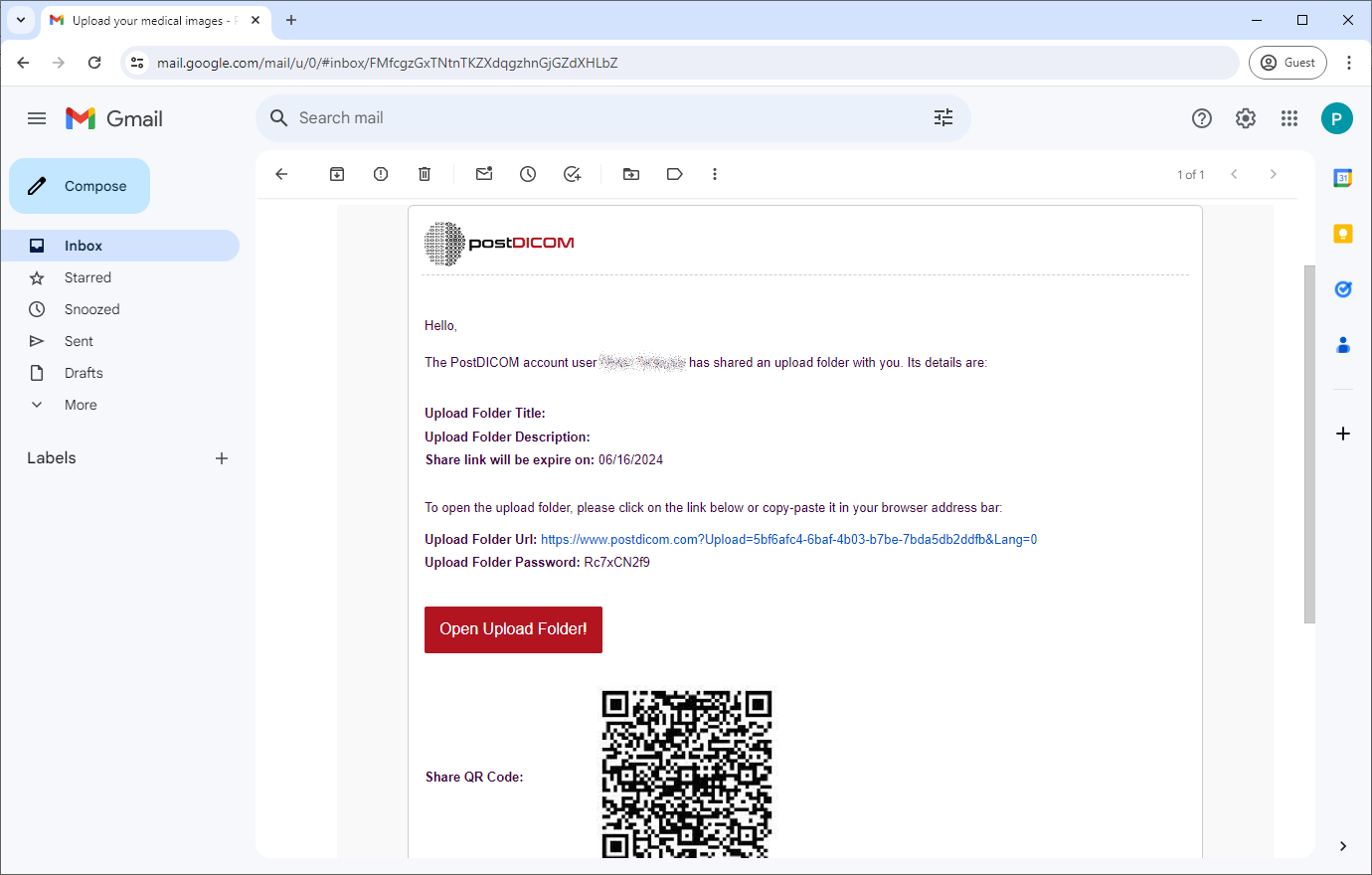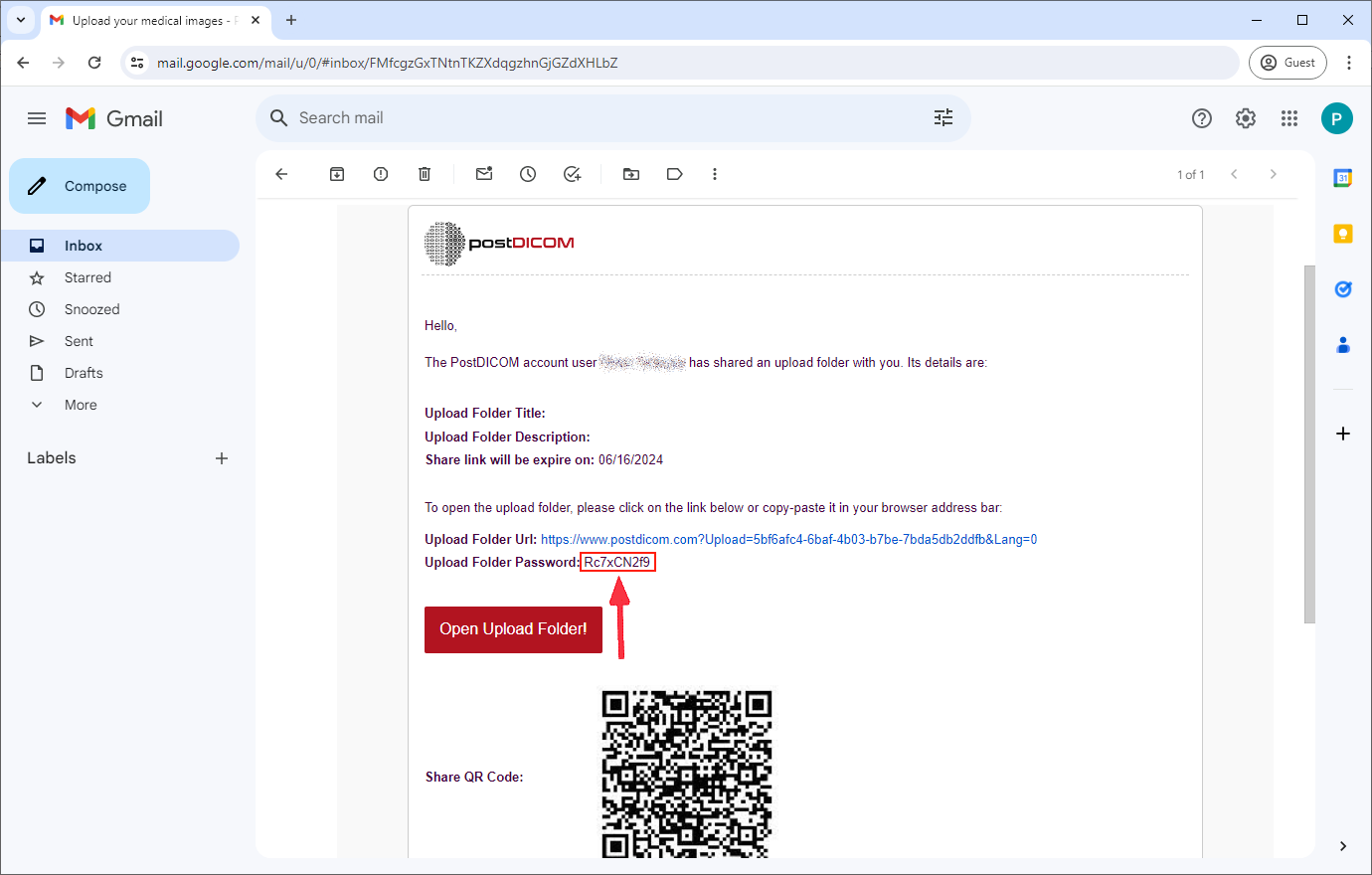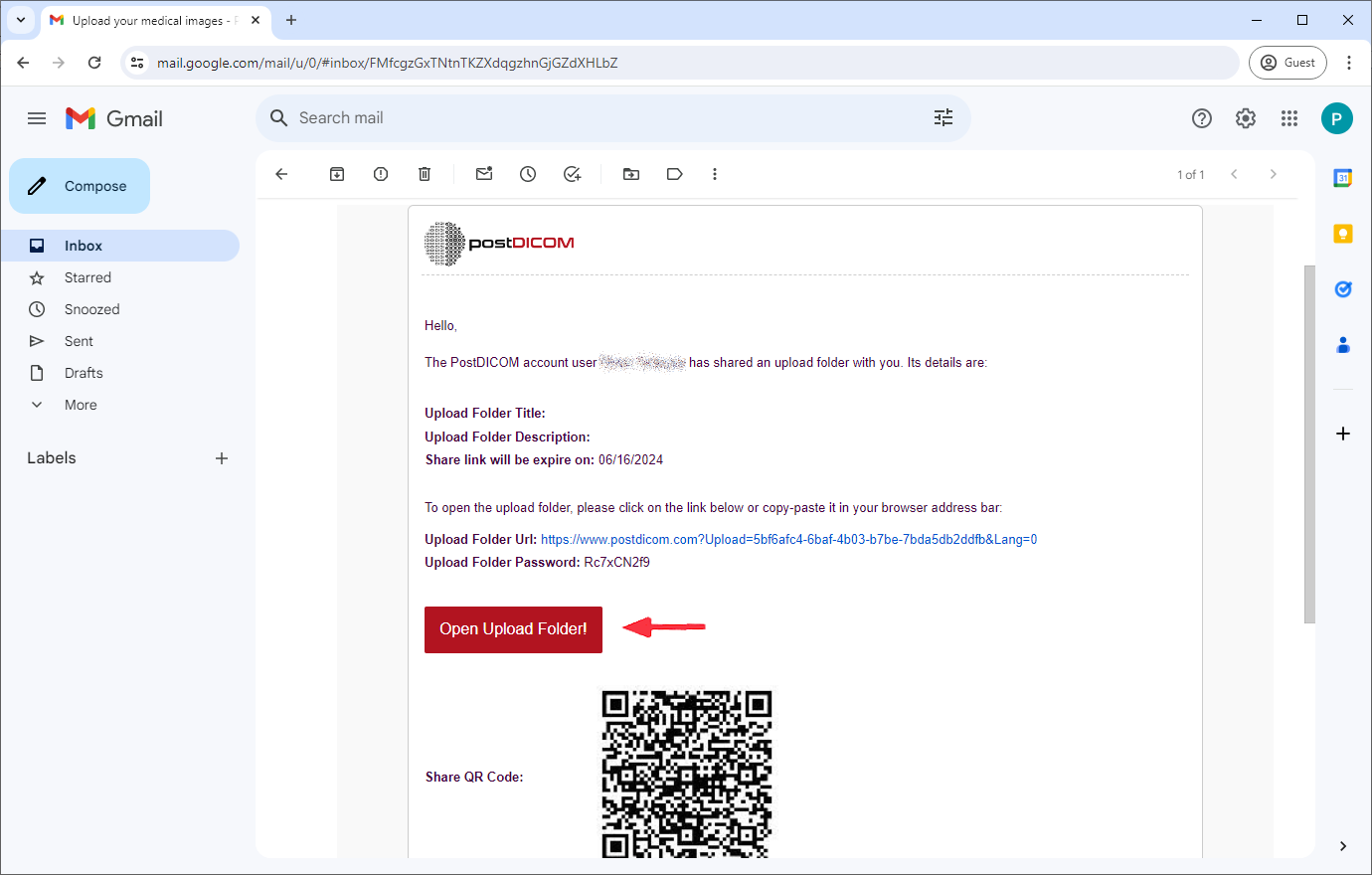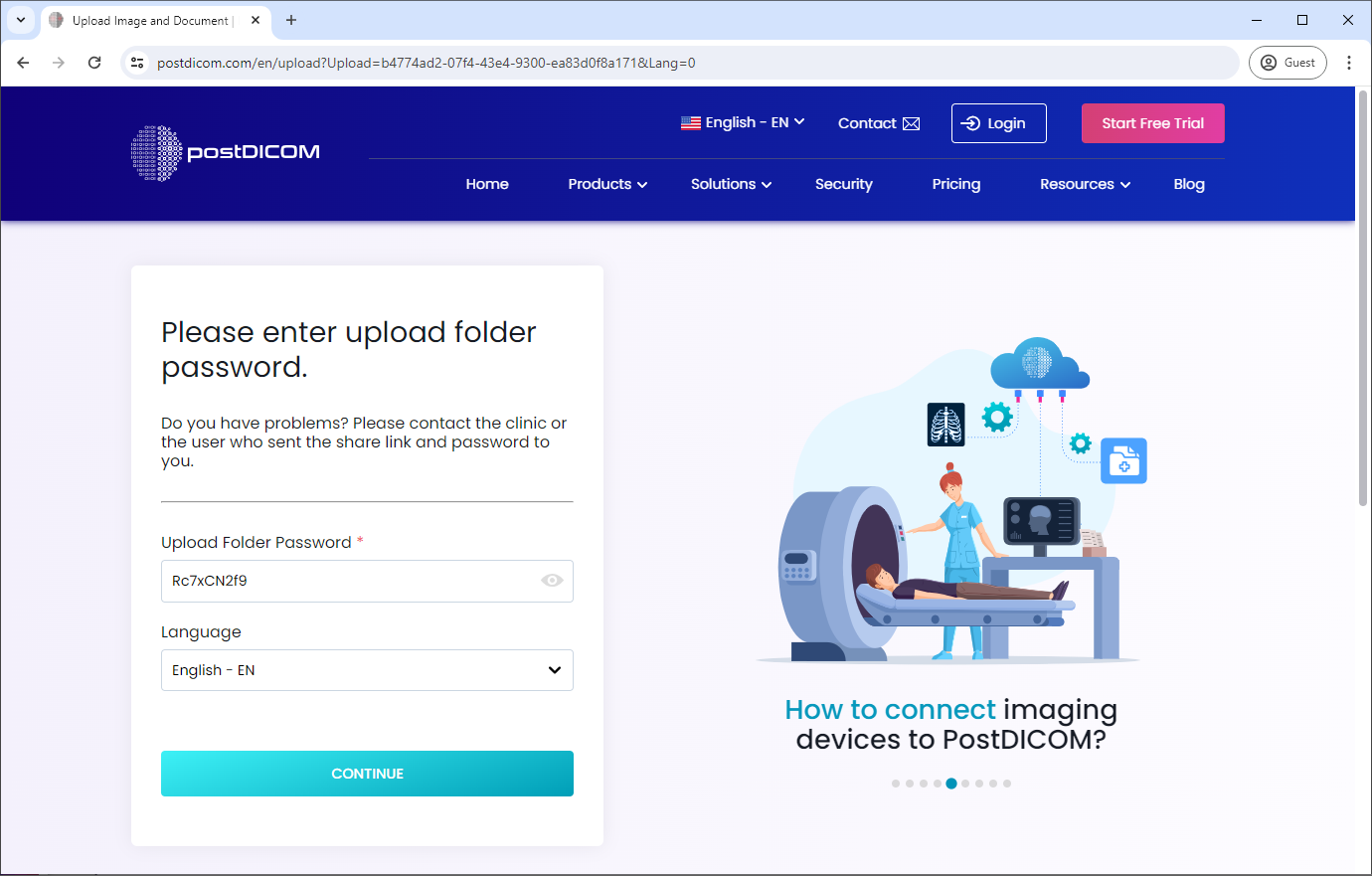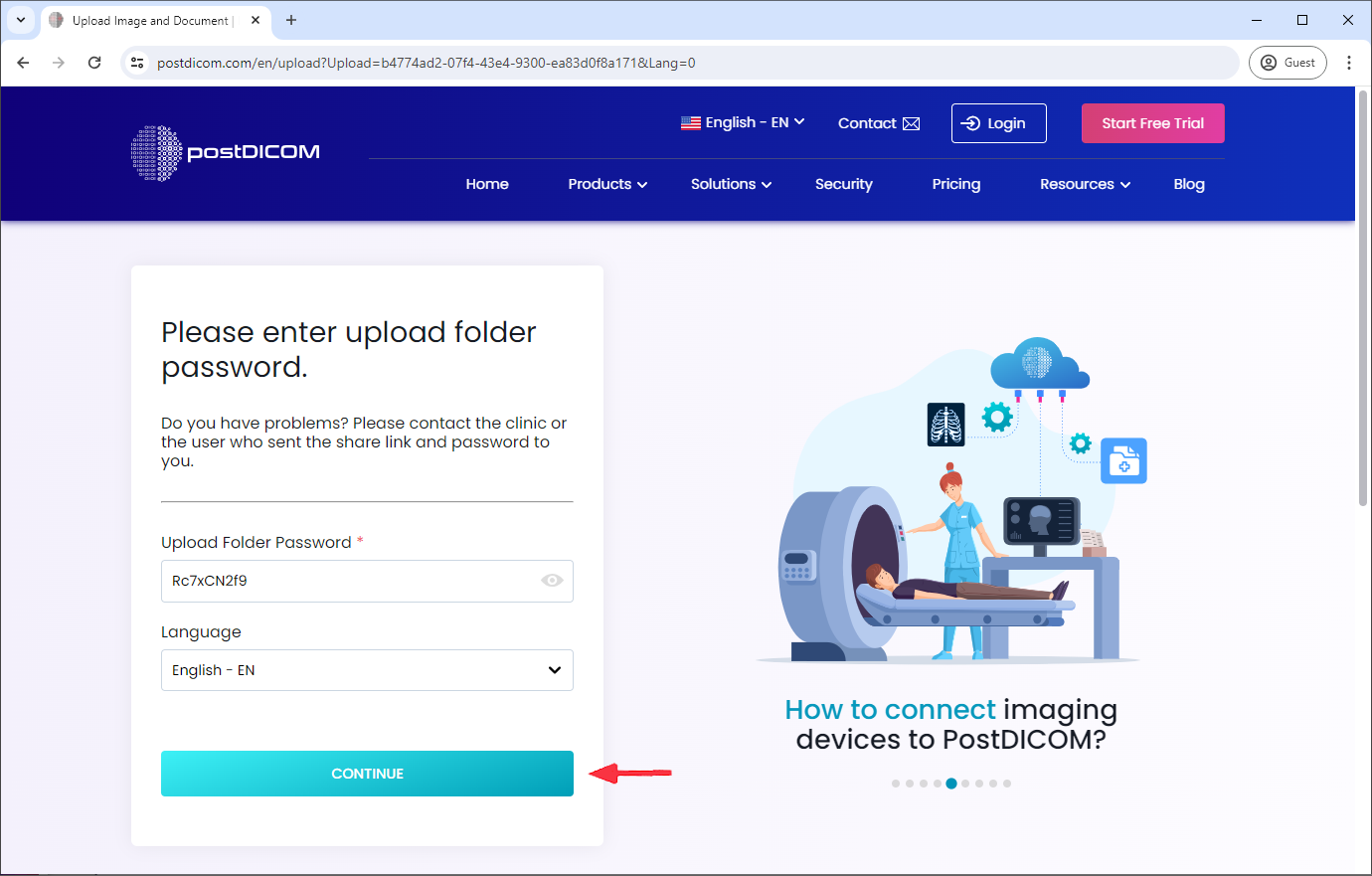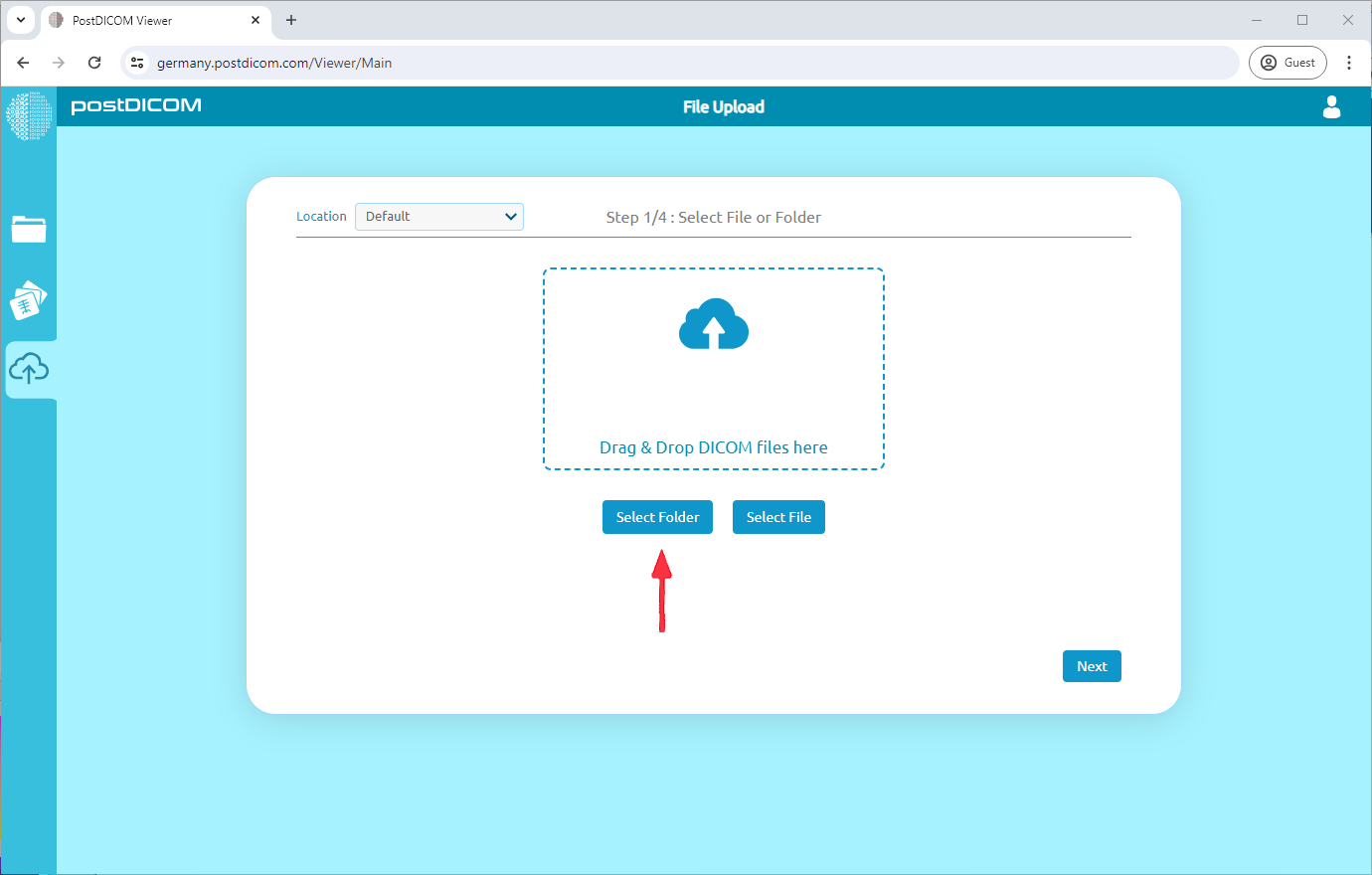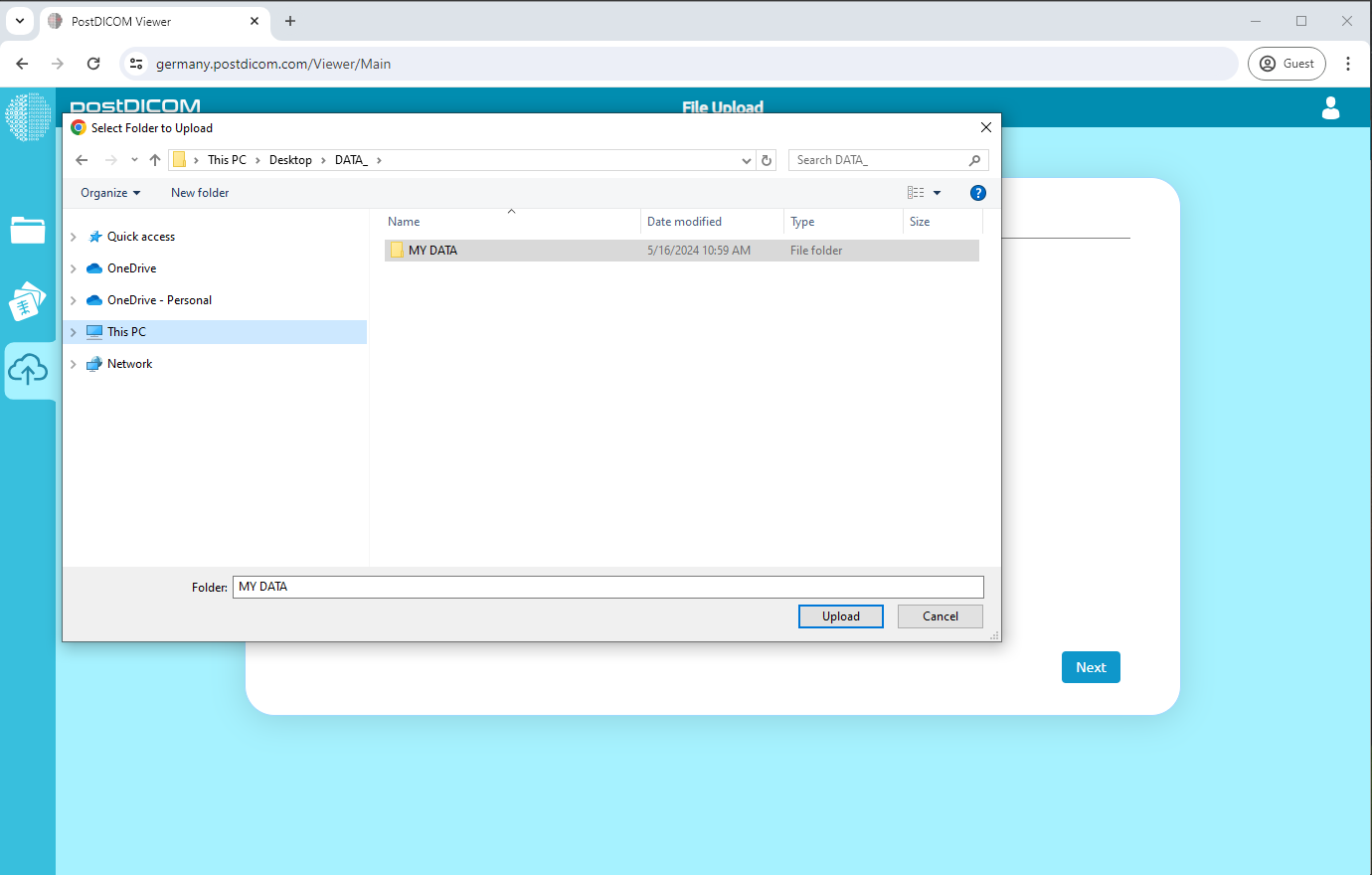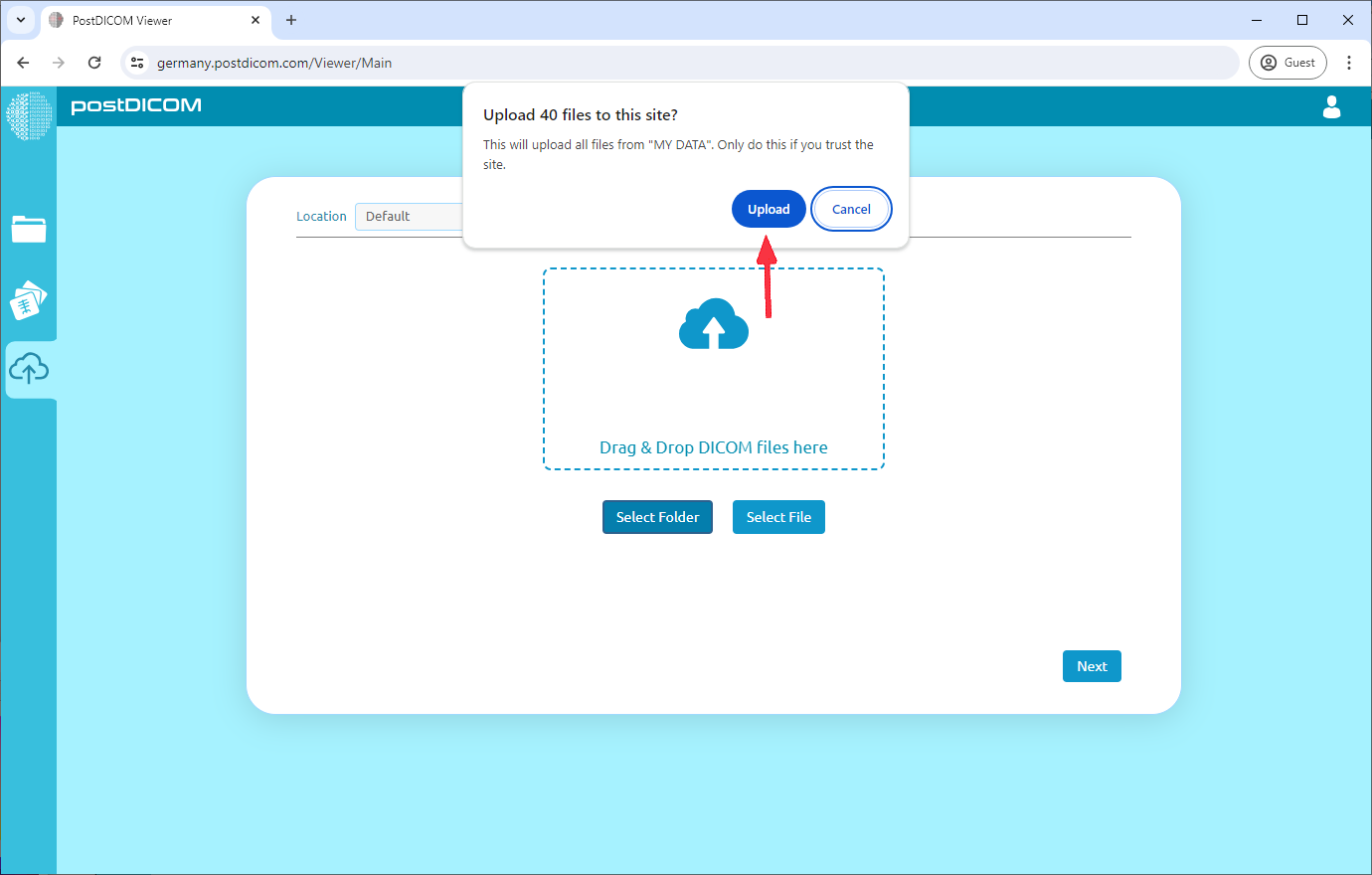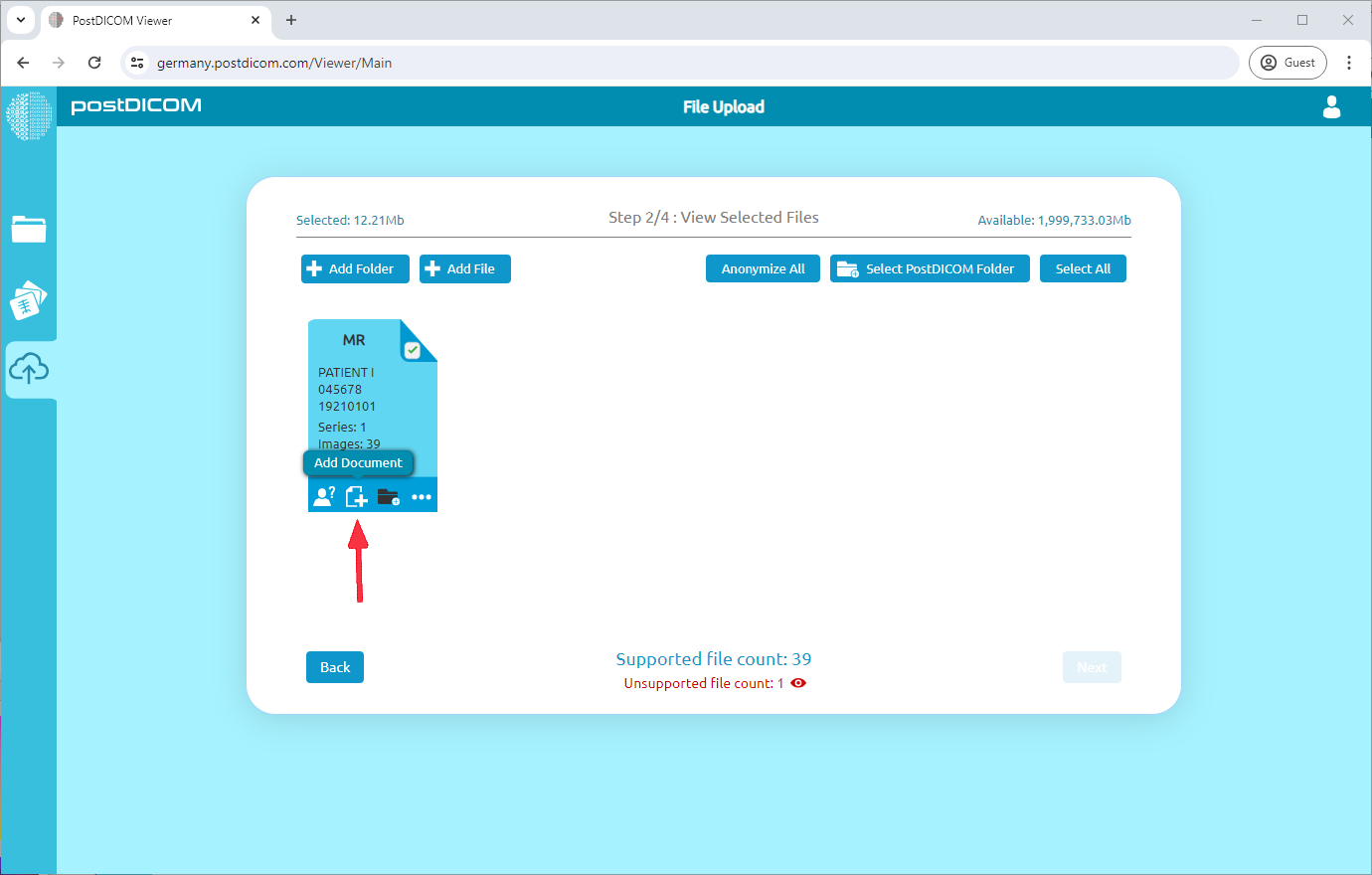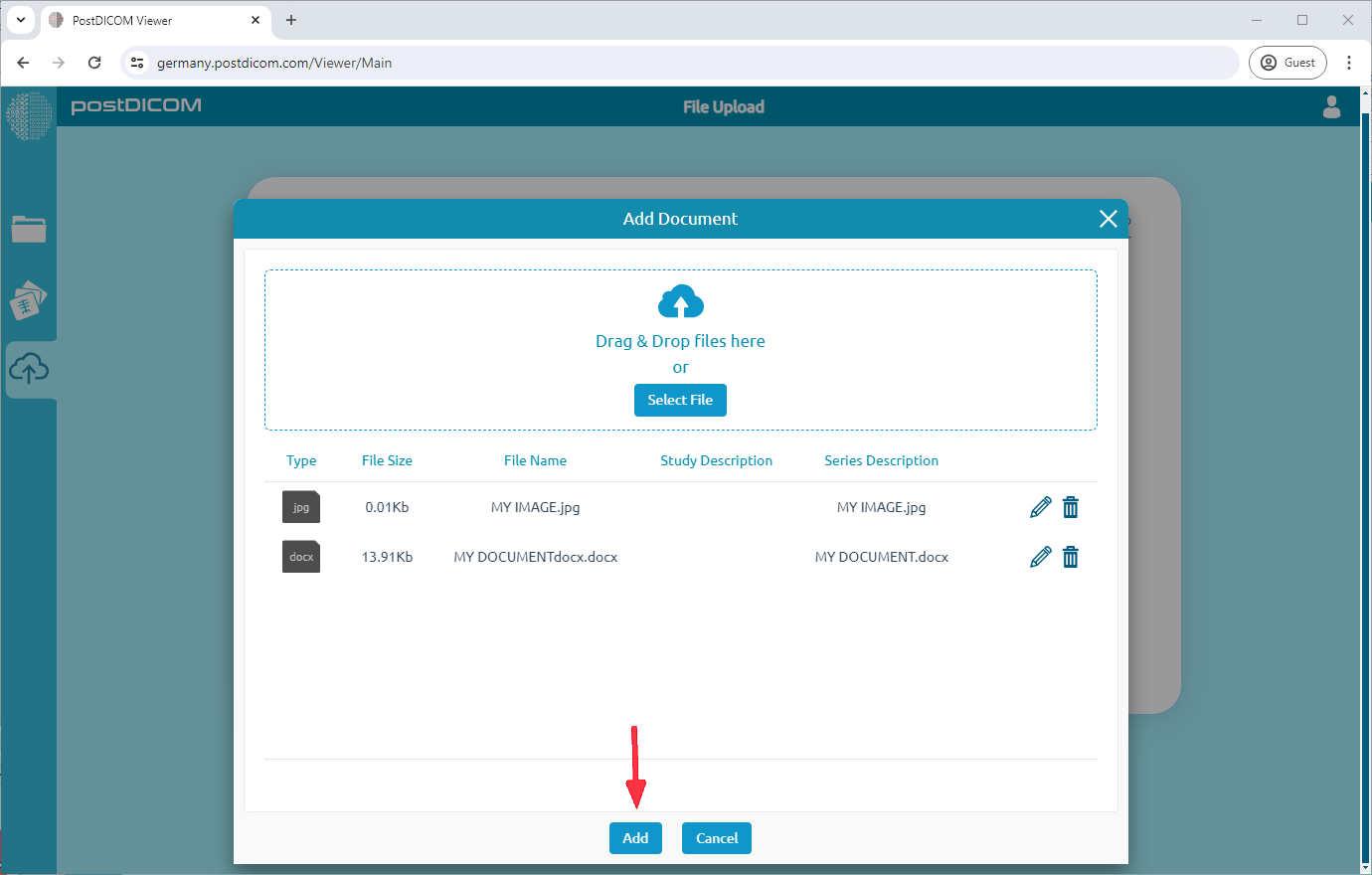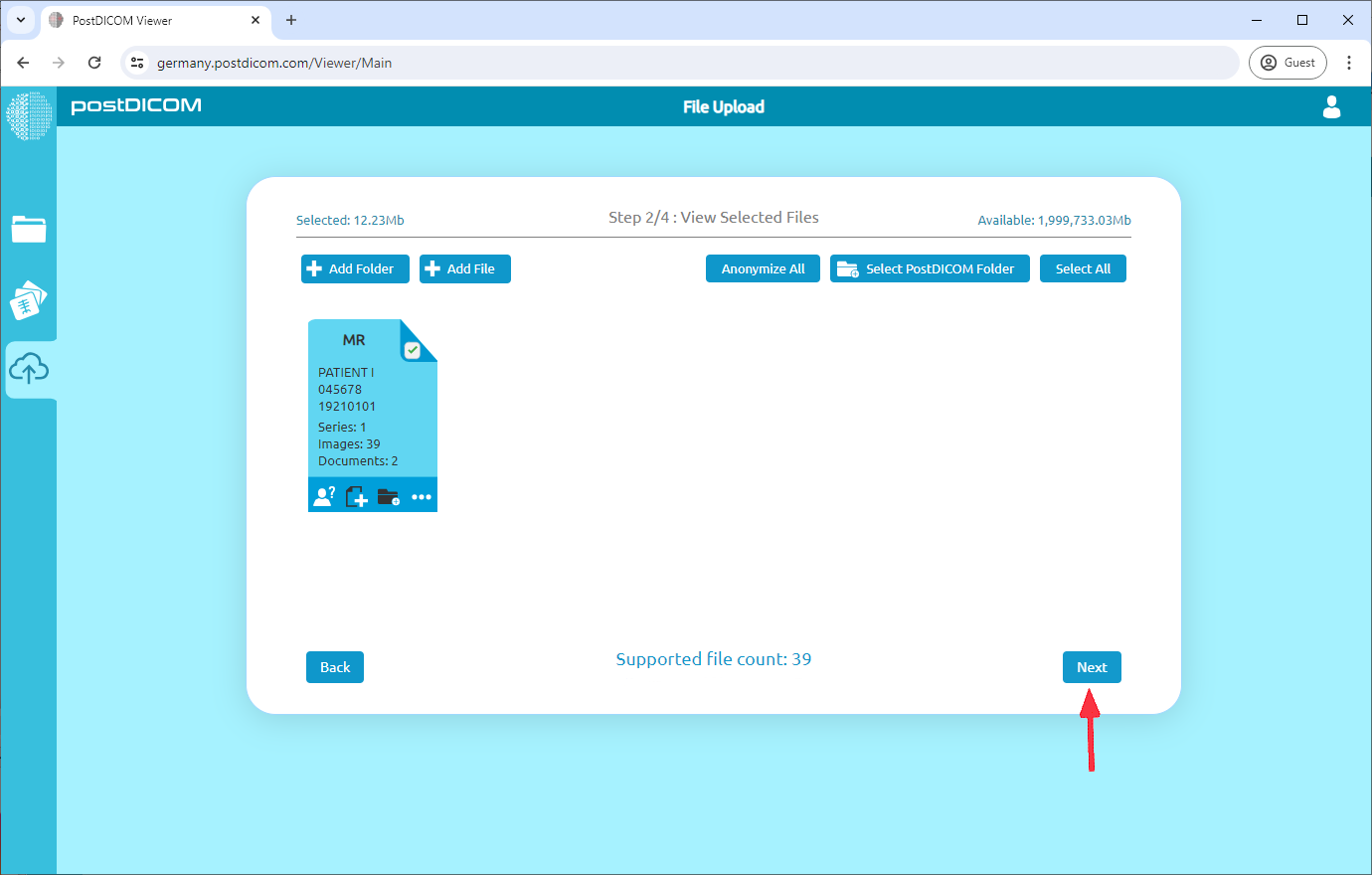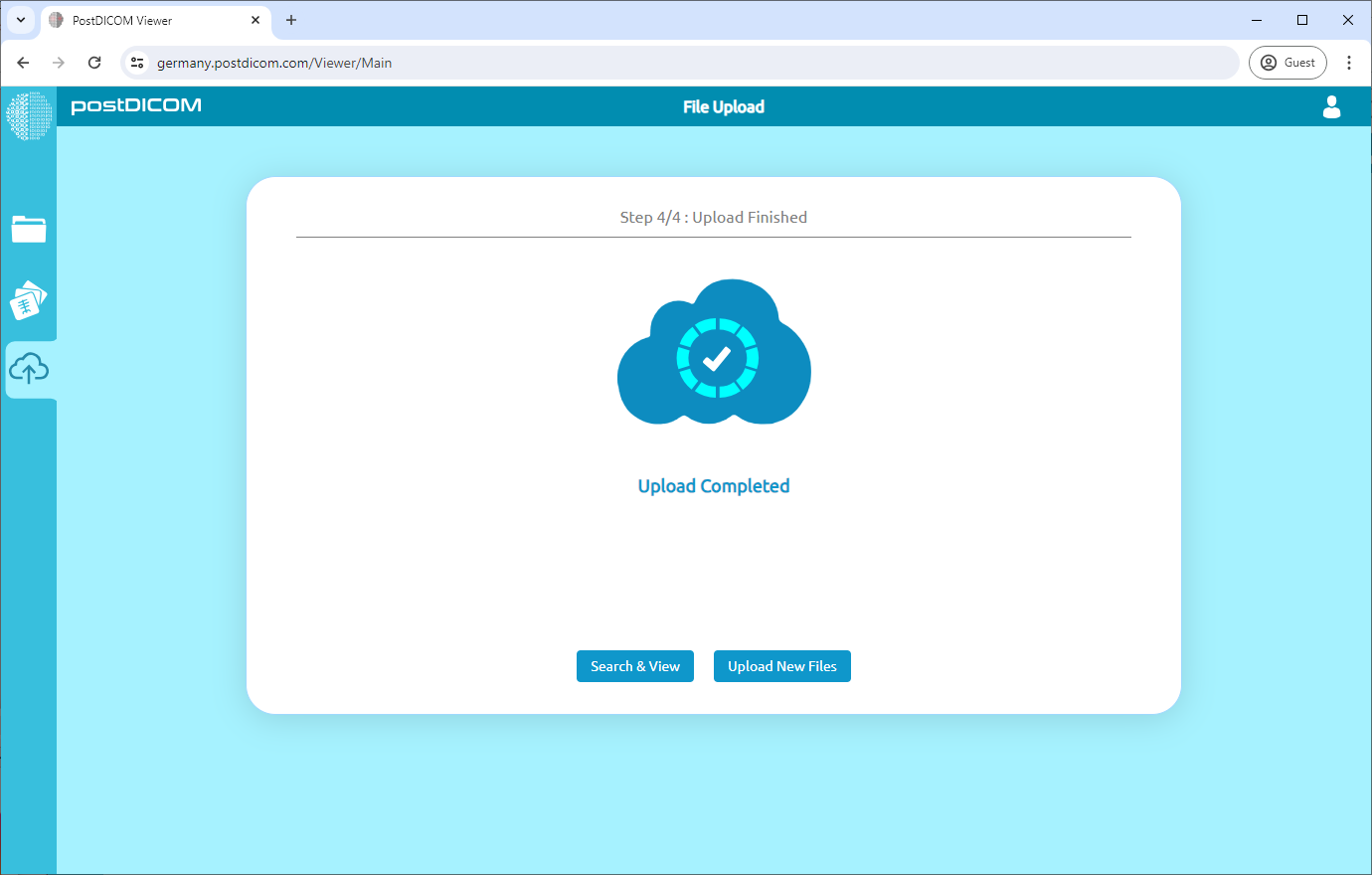Abra el correo que ha recibido de su médico.
Copia la «Contraseña de la carpeta de carga».
Haz clic en «Abrir carpeta de carga».
Introduce la «Contraseña de la carpeta de carga» que copiaste en el paso 2.
Haz clic en el botón «Continuar».
Haz clic en el botón «Seleccionar carpeta».
Seleccione la carpeta que contiene los archivos DICOM.
Haz clic en «Cargar» para empezar a subir los archivos.
(Opcional) Si tiene documentos clínicos adicionales (JPEG, PDF, etc.), también puede agregarlos. Para agregar documentos adicionales, haga clic en «Agregar documento». »
Haz clic en «Seleccionar archivo» y elige los archivos que quieres subir. Puedes añadir varios documentos. Haz clic en «Añadir» cuando hayas terminado de seleccionar los archivos.
Haz clic en «Siguiente» para continuar.
Una vez cargados, su médico podrá ver los archivos DICOM que ha compartido.